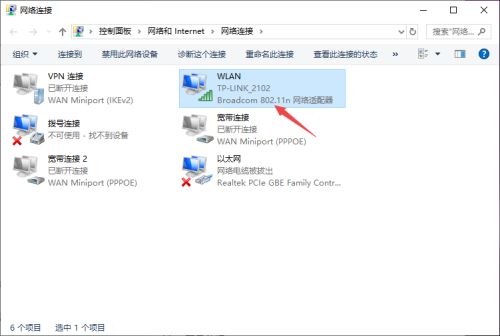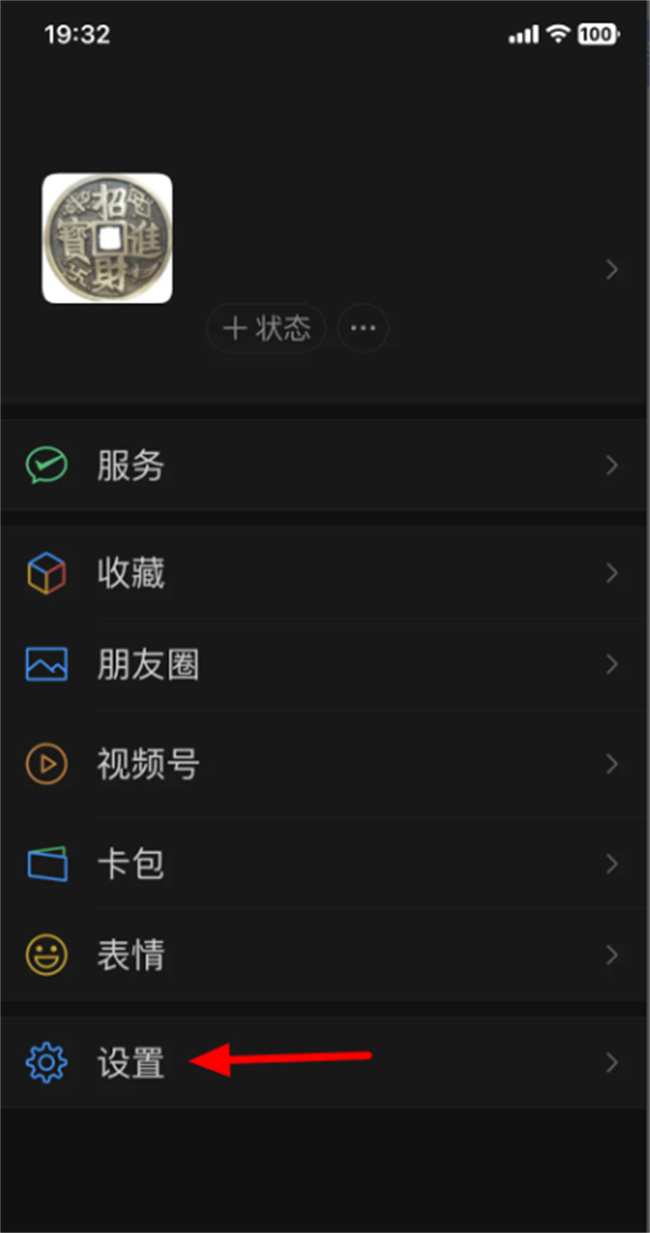Win10家庭版登录网络失败如何禁用当前帐户?下面小编为大家讲解Win10家庭版网络登录失败时如何禁用当前帐户。有需要就来看看吧。相信会对大家有帮助。
Win10家庭版登录网络失败如何禁用当前帐户?Win10家庭版网络登录失败时禁用当前帐户的方法。
1.首先,请打开电脑,然后点击桌面左下角的“开始”按钮,如下图所示。
: 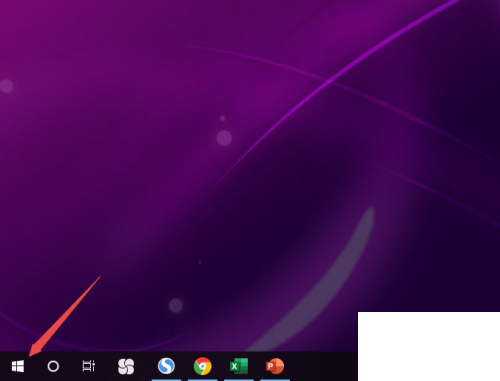 2.在接下来弹出的选项卡中,您可以找到并单击“设置”功能按钮,如下图所示。
2.在接下来弹出的选项卡中,您可以找到并单击“设置”功能按钮,如下图所示。
: 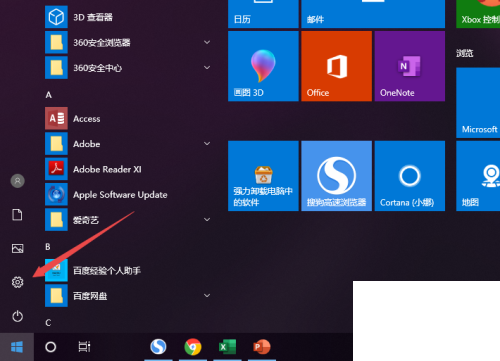 3.进入设置主界面时,请点击红色箭头所示的“网络和互联网”选项卡,如下图所示。
3.进入设置主界面时,请点击红色箭头所示的“网络和互联网”选项卡,如下图所示。
: 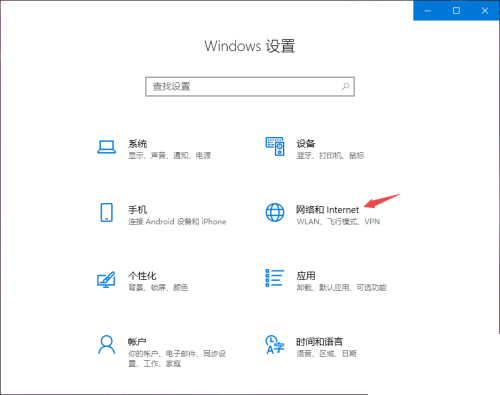 4.在接下来的网络设置界面中,请选择并单击“状态”栏中的“更改适配器选项”栏,如下图所示。
4.在接下来的网络设置界面中,请选择并单击“状态”栏中的“更改适配器选项”栏,如下图所示。
: 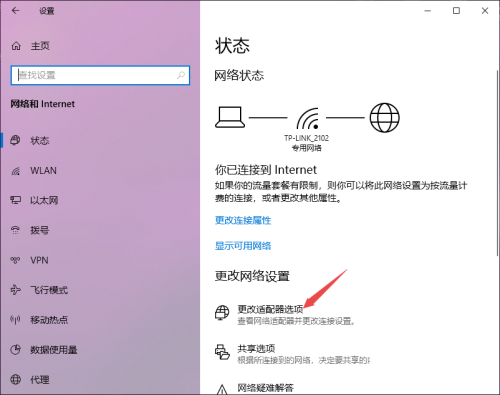 5.然后你会发现“无线局域网”图标按钮。请将鼠标放在该图标下并单击右键,然后单击第一列中的“禁用”,如下图所示。
5.然后你会发现“无线局域网”图标按钮。请将鼠标放在该图标下并单击右键,然后单击第一列中的“禁用”,如下图所示。
: 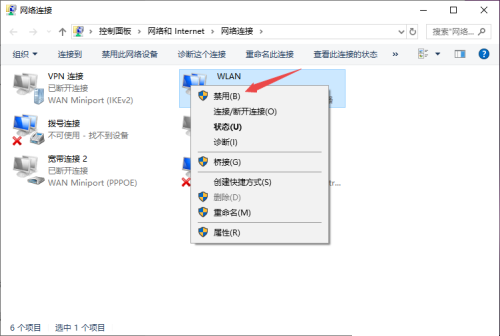 6.再次右键单击并单击“启用”,如下图所示。
6.再次右键单击并单击“启用”,如下图所示。
: 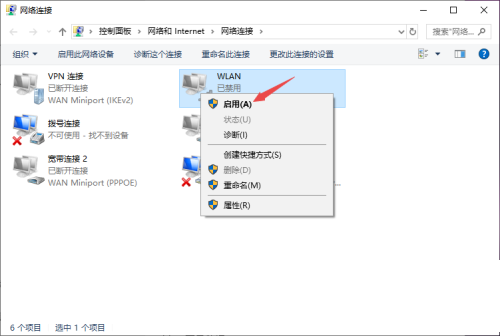 7.最后,您会发现我们已经成功解决了此问题,并成功恢复了网络连接,如下图所示。
7.最后,您会发现我们已经成功解决了此问题,并成功恢复了网络连接,如下图所示。